
Wie Sie wissen, speichert Yandex-Diskette Ihre Dateien nicht nur auf Ihrem Server, sondern auch in einem speziellen Ordner auf dem PC. Es ist nicht immer praktisch, da der von Dateien belegte Ort ziemlich groß ist. In diesem Artikel sprechen wir darüber, wie Sie Zugriff auf eine Festplatte haben, ohne Dokumente auf dem PC zu speichern.
Netzlaufwerk Yandex.
Insbesondere für Benutzer, die keinen großen Ordner auf ihrer Systemdiskette halten möchten, ist Technologieunterstützung in der Yandex-Festplatte aktiviert Webdav. Damit können Sie mit dem Dienst als gewöhnlicher Ordner oder Festplatte herstellen. Schauen wir uns die Schritte an, wie man diese Gelegenheit nutzen kann.Schritt 1: Hinzufügen eines neuen Elements in eine Netzwerkumgebung
Dieser Schritt wird beschrieben, um Probleme beim Anschließen einer Netzwerkdiskette zu vermeiden. Es kann übersprungen und sofort zur zweiten gehen.
- Gehen Sie also in den Ordner "Computer" und klicken Sie auf die Schaltfläche "Ein Netzlaufwerk anschließen" In dem Fenster, das eröffnet, gehen Sie den in dem Screenshot angegebenen Link durch.
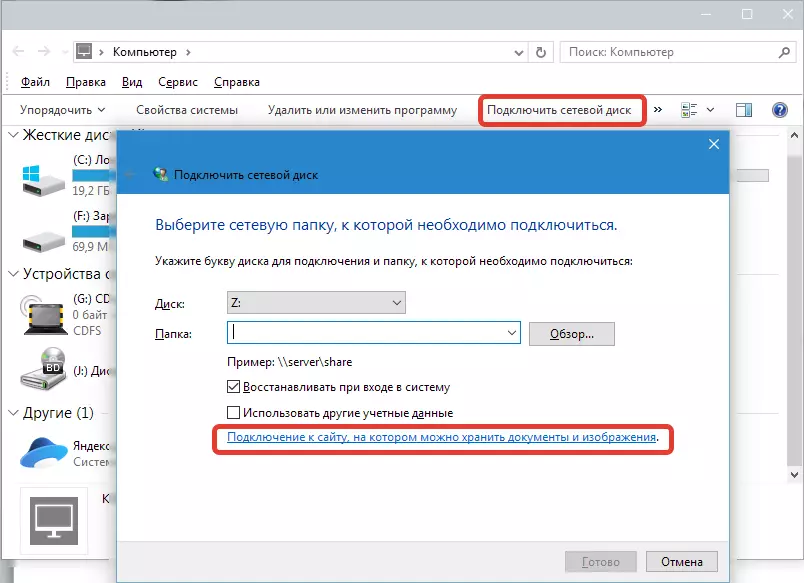
- Im nächsten Fenster klicken wir auf "Weiter".
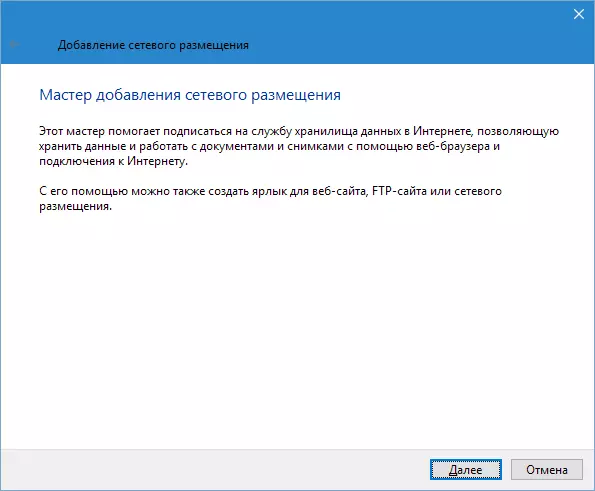
Wieder "next".
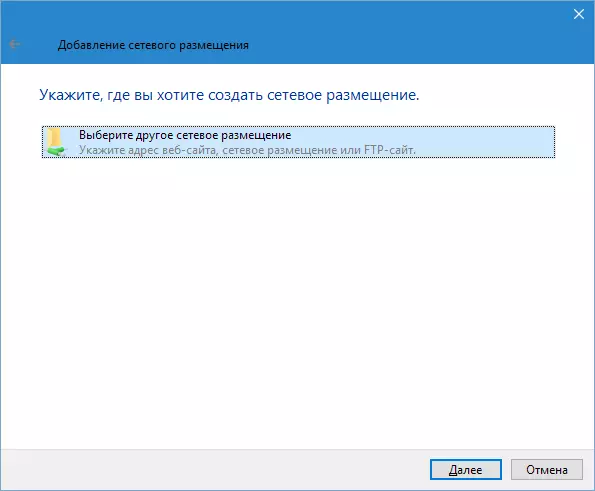
- Geben Sie dann die Adresse ein. Für Yandex hat er diese Art:
https://webdav.yandex.ru.
Drücken Sie "Weiter".
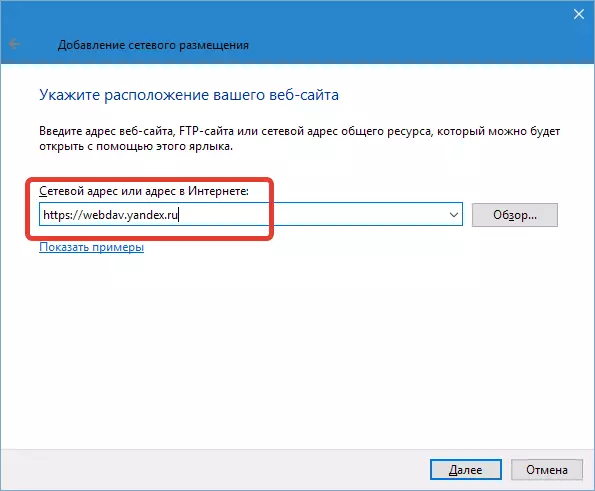
- Als Nächstes ist es notwendig, dem Namen einen neuen Netzwerkort anzugeben und erneut zu drücken. "Weiter".
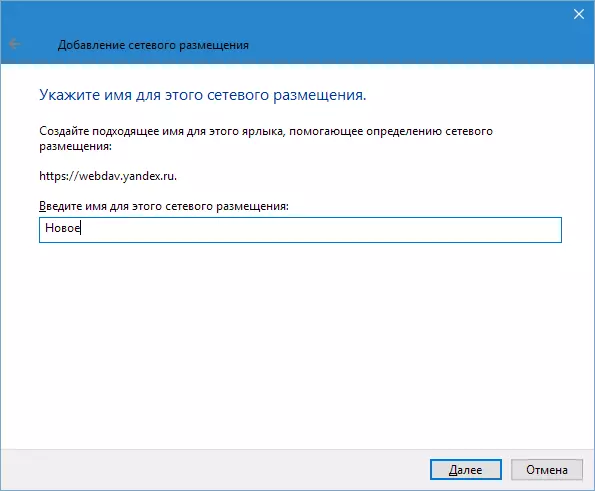
Da wir diesen Netzwerkstandort bereits erstellt haben, wurden der Abfragename und das Kennwort vom "Master" verpasst, Sie werden diese Anfrage erscheint.

Wenn Sie planen, mehrere Konten zu verwenden, geben Sie in keinem Fall ein DAW im Gegenteil ein "Erinnern Sie sich an die Anmeldeinformationen" Andernfalls verbinden Sie sich mit einem anderen Konto, ohne mit einem Tamburin zu tanzen, funktioniert nicht.
- Wenn wir den Ordner direkt am Ende des Prozesses öffnen möchten, verlassen wir das Kontrollkästchen in Chekbox und klicken "Bereit".
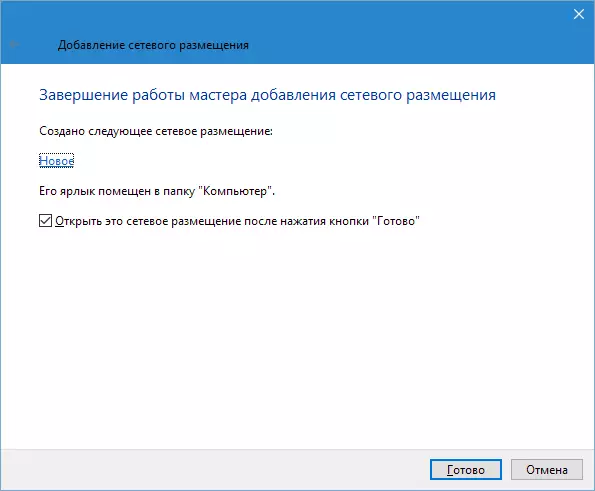
- Der Leiter öffnet einen Ordner mit Ihrer Yandex-Festplatte. Beachten Sie, was Ihre Adresse ist. Dieser Ordner gibt es nicht auf dem Computer, alle Dateien liegen auf dem Server.
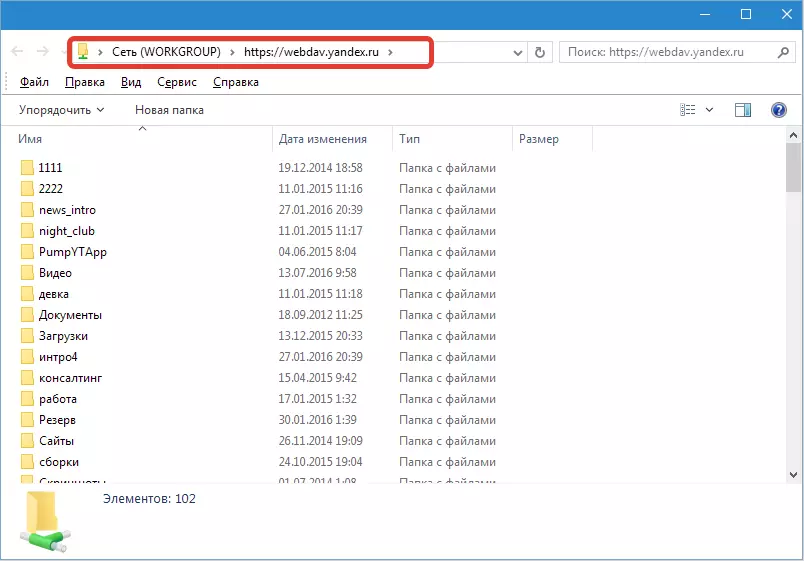
So schaut die Platzierung in den Ordner aus. "Computer".
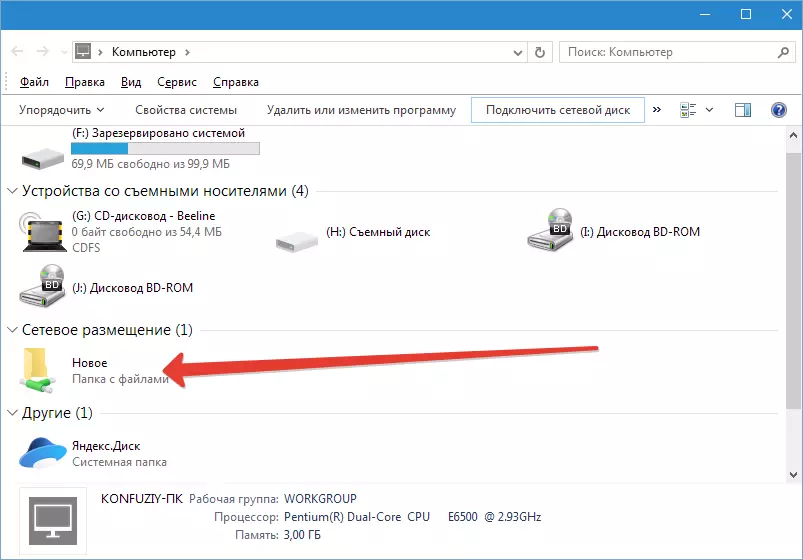
Im Allgemeinen kann Yandex-Diskette bereits verwenden, aber wir benötigen ein Netzlaufwerk, also verbinden wir ihn.
Schritt 2: Anschließen einer Netzwerkdiskette
- Gehen Sie wieder in den Ordner "Computer" und drücken Sie die Taste "Ein Netzlaufwerk anschließen" . In dem Fenster, das auf dem Feld erscheint "Ordner" Geben Sie dieselbe Adresse wie für den Netzwerkstandort an ( https://webdav.yandex.ru. ) Und Zhmem. "Bereit".
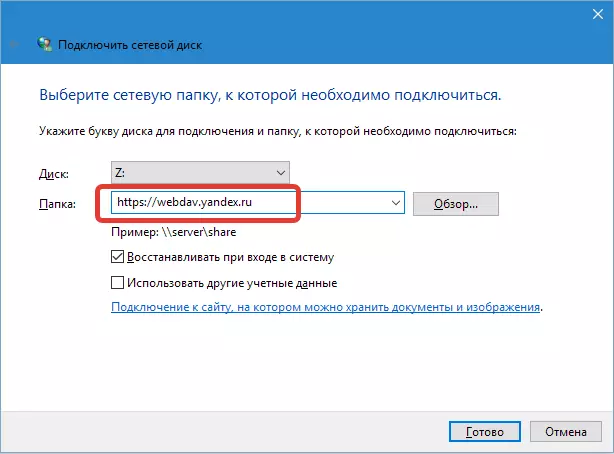
- Netzwerkdiskette erscheint im Ordner "Computer" und funktioniert als reguläres Verzeichnis.

Fehler "Falscher Ordnername"
In einigen Fällen kann das System beim Eingeben einer Standardadresse den Fehler "Falsche Ordnername" ausgeben, der die Unmöglichkeit des Zugriffs auf SSL-geschützte Ressourcen (HTTPS) angibt. Das Problem wird auf zwei Arten gelöst. Zunächst - anstelle von Adressen
https://webdav.yandex.ru.
Punkt
http://webdav.yandex.ru.
Der zweite ist, den Parameter in der Systemregistrierung zu beheben.
- Klicken Sie auf die Lupe in der Nähe der Schaltfläche "Start" und im Suchfeld schreiben wir das "Registry". Gehen Sie zur Anwendung.
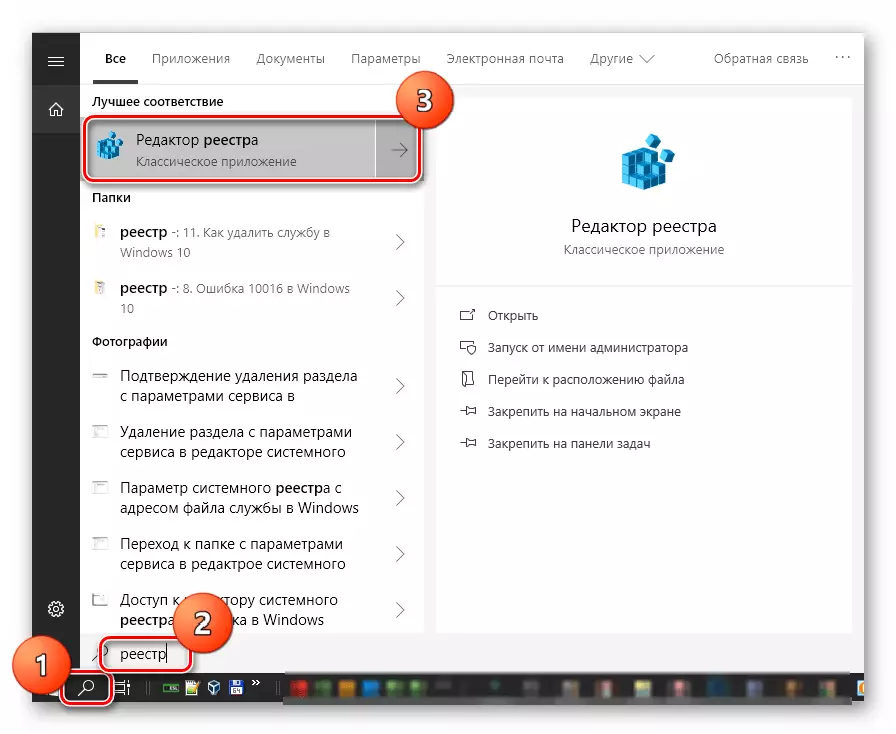
- In die Niederlassung gehen
HKEY_LOCAL_MACHINE \ System \ currentcontrolset \ Services \ WebClient \ Parameter
Klicken Sie zweimal auf den Schlüssel
BasischAuthlevel.
Wir ändern den Wert auf "2" (ohne Anführungszeichen) und klicken Sie auf OK.
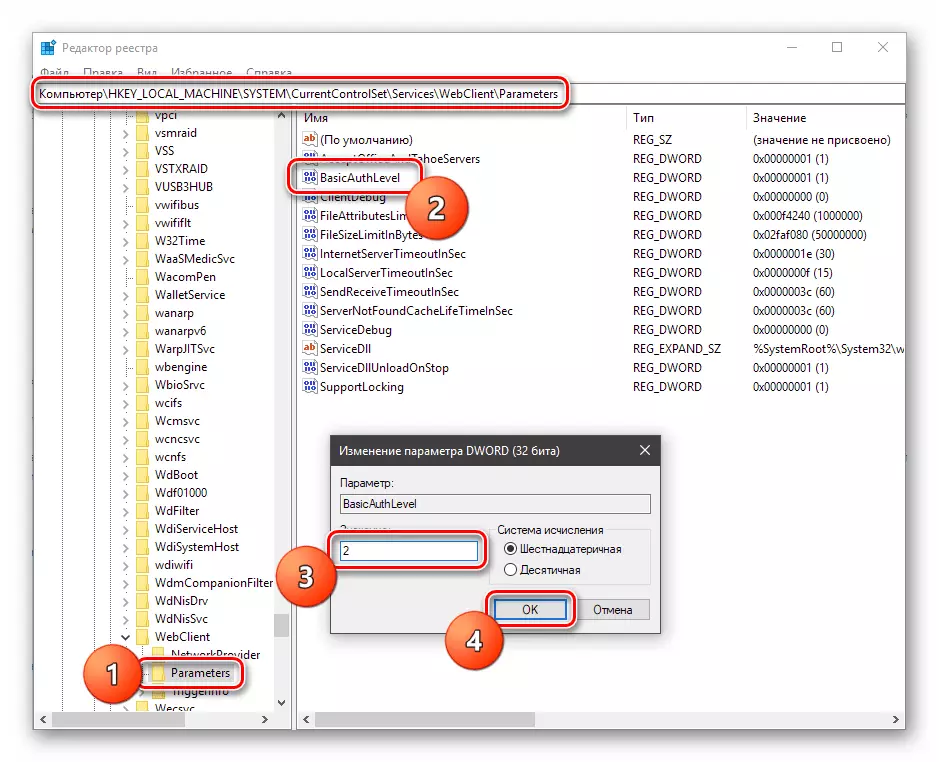
- Starte deinen Computer neu. Nachdem Sie die obigen Aktionen ausgeführt haben, sollte das Problem verschwinden.
Jetzt wissen Sie, wie Sie die YANDEX-Disc einfach als Netzlaufwerk mit Standardfenstern anschließen.
